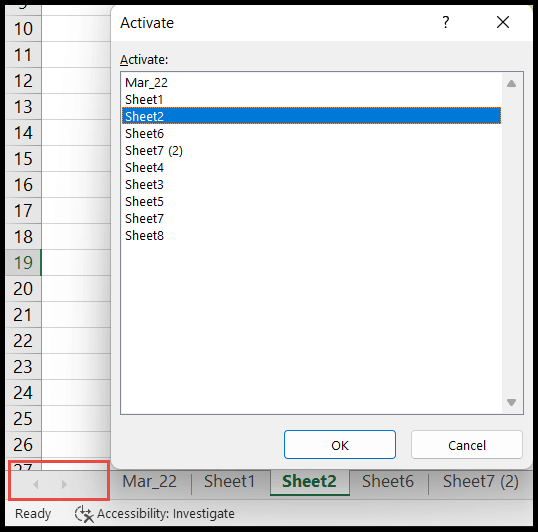¿cómo cambiar de pestaña mediante el acceso directo de excel?
En Excel, el usuario puede usar varias pestañas en un libro para ingresar varios datos y también puede recibir el libro que contiene datos en varias pestañas, por lo que para cambiar entre pestañas, el usuario puede cambiar manualmente usando el mouse haciendo clic en el nombre de cada pestaña o Puede cambiar de pestaña usando el método abreviado de teclado.
En este tutorial, explicamos el acceso directo para cambiar entre varias pestañas (hojas de trabajo) en un libro.
Atajo de teclado para cambiar de pestaña en Excel
Ctrl + AvPág (Av Pág) – Para moverse a las pestañas derechas
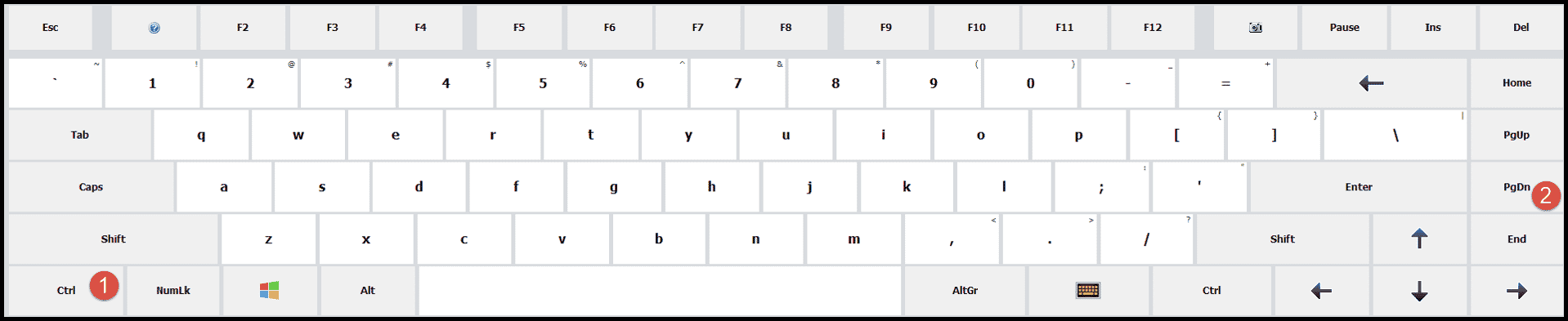
Ctrl + PgUp (Re Pág) – Para retroceder o ir a las pestañas de la izquierda
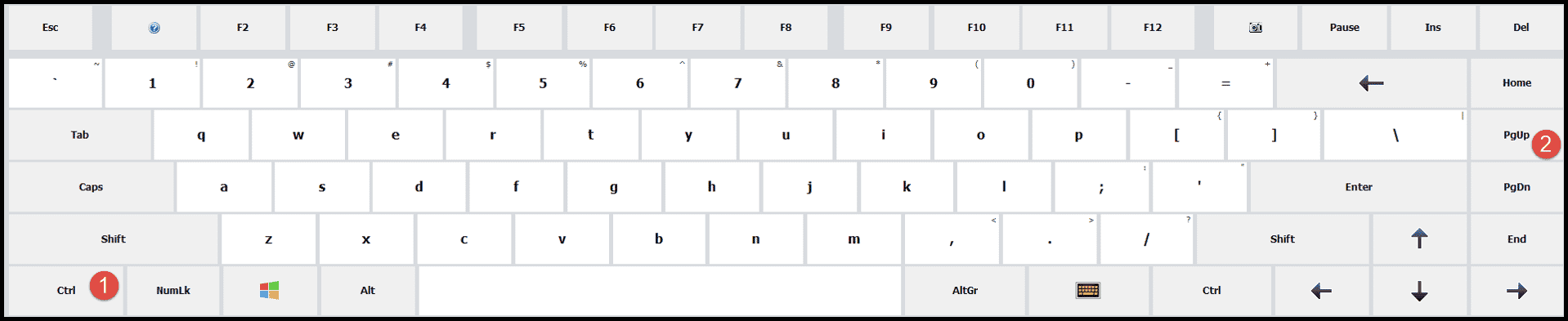
Pasos para cambiar de pestaña usando un atajo de teclado
- Mantenga presionada la tecla «Ctrl» y luego presione la tecla «AvPág» para pasar a la siguiente pestaña a la derecha de la pestaña actual.
- O presione y mantenga presionada la tecla «Ctrl», luego presione la tecla «RePág» para regresar a las pestañas izquierdas de la pestaña actual.
Comidas para llevar
- El usuario debe presionar las teclas “PgDn” o PgUp” varias veces para cambiar a varias pestañas hasta pasar a la pestaña requerida.
- Si el libro tiene, digamos, entre 15 y 20 pestañas o más, entonces no es una buena opción cambiar usando el método abreviado de teclado porque el método abreviado de teclado no cambia directamente a las pestañas, sino que se mueve pestaña por pestaña. Entonces, en este caso podemos hacer clic en los signos del navegador en la barra de desplazamiento de abajo y usando las teclas de flecha hacia arriba y hacia abajo en el teclado podemos seleccionar la pestaña (hoja de cálculo) y presionar Enter para ir directamente a esta pestaña.